
Boot Camp puede resultar molesto. Tanto Windows como Mac OS X pueden ver los archivos del otro, pero no pueden escribir en la partición del otro sistema operativo.
Afortunadamente, hay formas de evitar estas limitaciones del sistema de archivos. Las aplicaciones de terceros pueden habilitar el soporte de escritura para estas particiones, mientras que también puede compartir archivos de otras formas.
Acceda a particiones Mac HFS + desde Windows
RELACIONADO: Cómo instalar Windows en una Mac con Boot Camp
De Apple Campo de entrenamiento El paquete de controladores instala automáticamente un controlador HFS + para Windows, lo que permite que Windows vea su partición Mac. Esta partición aparece como “Macintosh HD” en Computadora en su sistema Windows. Sin embargo, aquí hay una gran limitación: el controlador es de solo lectura. No puede copiar archivos a la partición de su Mac, editar archivos en ella o eliminar archivos desde Windows.
Para sortear esta limitación, necesitará una herramienta de terceros como Paragon HFS + para Windows o Mediafour MacDrive . Ambas son aplicaciones de pago, pero instalan un controlador de sistema de archivos de lectura / escritura adecuado en Windows. Podrás escribir en tu partición Mac desde el Explorador de Windows o cualquier otra aplicación que uses. Estas aplicaciones tienen pruebas gratuitas, por lo que puede probarlas antes de pagar.
HFSExplorer es una herramienta gratuita para acceder a las particiones de Mac desde Windows, pero es de solo lectura, por lo que no lo ayudará aquí.
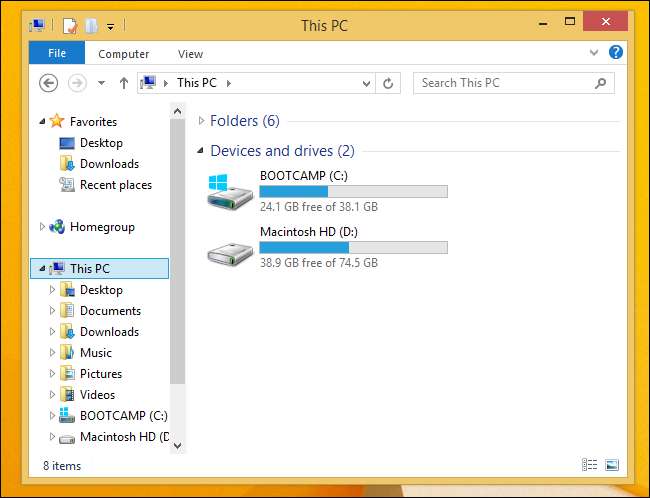
Escribir en particiones NTFS de Windows desde OS X
Tu Windows dividir aparece en Dispositivos como BOOTCAMP en Mac OS X. Desafortunadamente, Mac OS X solo puede leer esta partición de fábrica, no escribir en ella.
Existen bastantes soluciones para escribir en sistemas de archivos NTFS en una Mac, muchas de las cuales son aplicaciones de pago. Pruebe la versión gratuita y de código abierto SIN NTFS si no quiere gastar dinero en esta función. Después de instalarlo, podrá acceder a su partición de Windows, y a cualquier unidad externa formateada con NTFS, en modo de lectura / escritura completo desde Mac OS X.
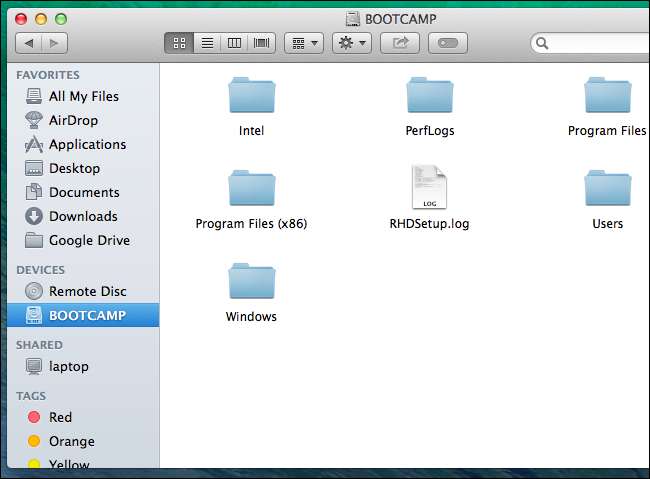
Crear una partición FAT32 compartida
RELACIONADO: ¿Por qué las unidades extraíbles siguen utilizando FAT32 en lugar de NTFS?
A Windows normalmente no le gusta HFS + y Mac OS X no quiere escribir en NTFS. Existe un tipo neutral de sistema de archivos compatible con ambos sistemas operativos: FAT32. FAT32 se usa normalmente en memorias USB y otras unidades extraíbles porque cuenta con un gran apoyo.
Puede usar la Utilidad de Discos para reducir una de sus particiones actuales y crear una nueva partición. Formatee esa nueva partición con ese sistema de archivos FAT y podrá leer y escribir en ella tanto desde Windows como desde Mac OS X sin ningún software de terceros. Las versiones modernas de Windows no se pueden instalar en una partición FAT32, por lo que esta partición deberá estar separada de las particiones del sistema Mac y Windows.
Esto puede ser un inconveniente porque divide su almacenamiento limitado en otra partición, pero es una opción.
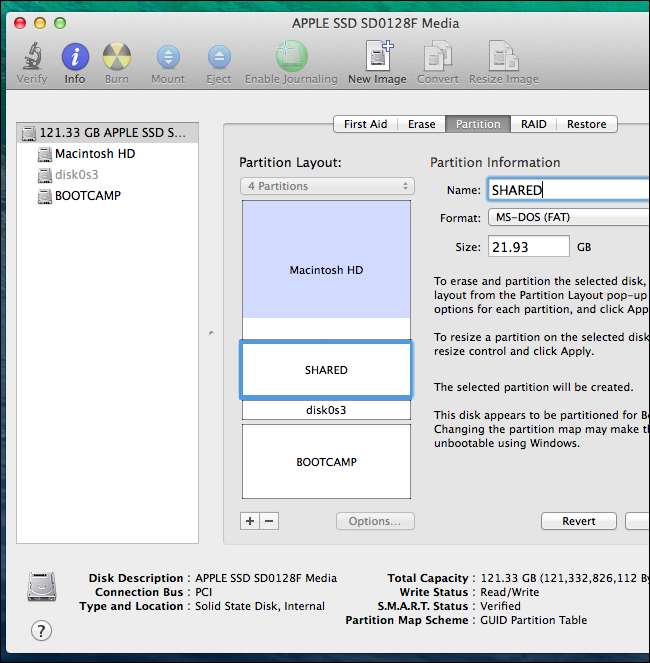
Utilice unidades externas o almacenamiento en la nube
Si todo esto es demasiado molesto, es posible que desee olvidarse del disco interno de su Mac. En su lugar, puede compartir archivos entre sus sistemas operativos a través de una unidad externa. Simplemente conecte esa unidad a su Mac, copie los archivos en ella y utilícela como una ubicación de almacenamiento neutral y compartida. La mayoría de las unidades extraíbles, ya sean memorias USB o unidades externas más grandes en gabinetes, se formatearán con el sistema de archivos FAT32. Si tiene problemas porque vienen con NTFS o HFS +, simplemente reformatearlos como FAT32 .
También puede omitir el almacenamiento local y utilizar el almacenamiento en la nube. Por ejemplo, si tiene algunos documentos en los que necesita trabajar en ambos sistemas operativos, colóquelos en Dropbox, Google Drive, OneDrive u otro servicio de almacenamiento en la nube. Instale la utilidad de sincronización adecuada en cada sistema operativo y estos documentos se mantendrán sincronizados entre sus dos sistemas operativos a través de Internet.
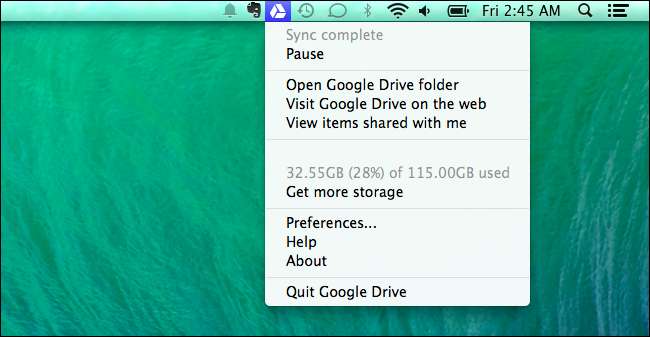
Apple puede optar por no proporcionar soporte de escritura HFS + en Windows o soporte de escritura NTFS en Mac por razones de estabilidad. No quieren que se les culpe cuando el sistema de archivos de alguien está dañado debido a un error. Todas estas soluciones deben ser seguras y estables, pero siempre es una buena idea tener copias de seguridad de sus archivos importantes en caso de que algo salga mal.
Credito de imagen: Jonathan Lin en Flickr







